Sony NWZ-X1050: Изменение настроек беспроводной ЛВС
Изменение настроек беспроводной ЛВС: Sony NWZ-X1050
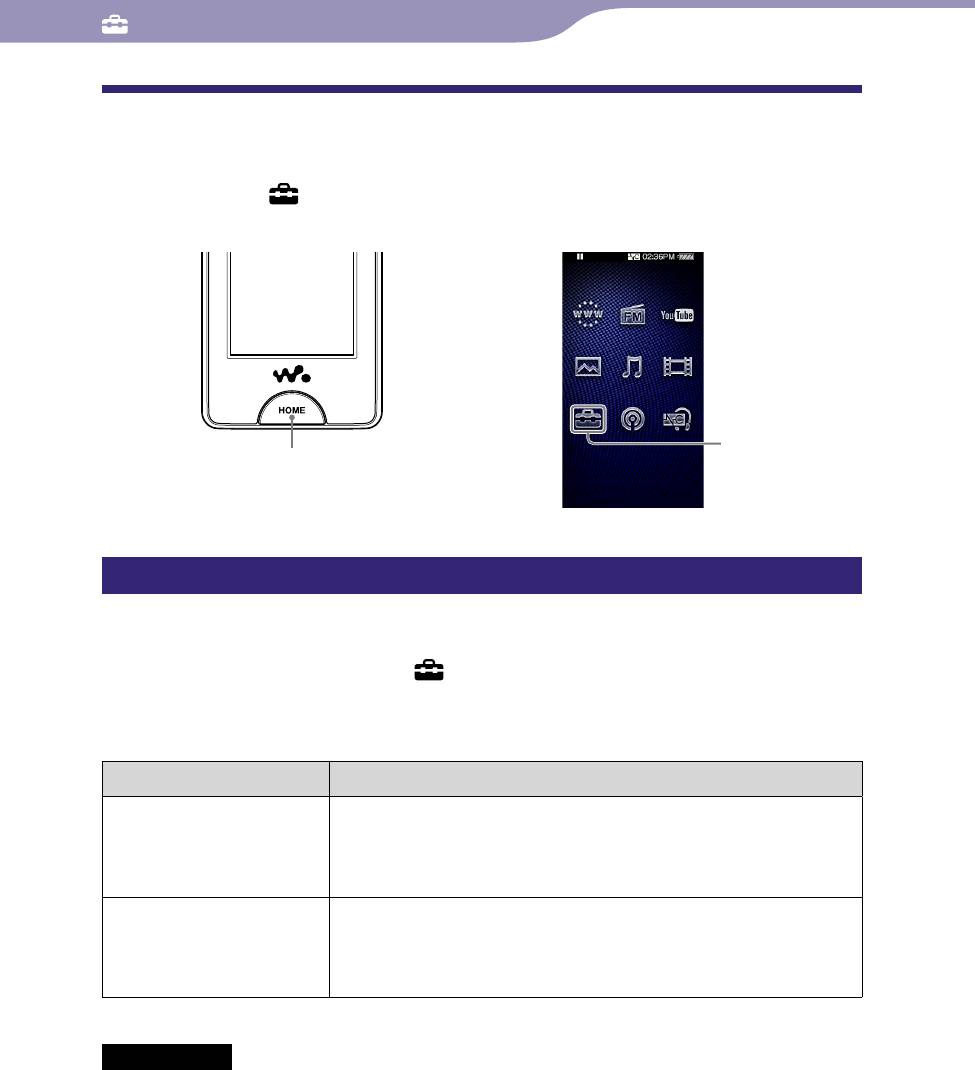
127
127
Общая настройка
Изменение настроек беспроводной ЛВС
Чтобы изменить или проверить настройки беспроводной ЛВС, в меню
Home выберите
(Настройка), затем выберите “Настройка беспров.
сети”.
Настройка
Кнопка HOME
Включение/выключение функции беспроводной сети
Можно включить или выключить функцию беспроводной сети.
В меню Home выберите (Настройка)
“Настройка беспров.
сети”
“Вкл/Выкл ф-и беспр. сети”
нужный тип настройки
“ОК”.
Тип Описание
Вкл. Включение функции беспроводной сети. Если для открытия
приложения, например Веб-браузера, требуется
подключение к беспроводной ЛВС, отобразится экран
подтверждения подключения.
Выкл. Выключение функции беспроводной сети. Невозможно
выполнить подключение проигрывателя к беспроводной
ЛВС, даже если оно требуется для открытия приложений.
(Настройка по умолчанию)
Примечания
Если для данного параметра установлено значение “Выкл.”, проигрыватель не
передает радиоволны беспроводной ЛВС. В местах, где подключение к сети
ограничено или запрещено (например в больницах или самолетах), установите
для параметра “Вкл/Выкл ф-и беспр. сети” значение “Выкл.”.
Пр
и смене значений данного параметра с “Вкл.” на “Выкл.” во время подключения
к беспроводной ЛВС соединение будет разорвано.
В н
екоторых средах подключения во время связи по беспроводной ЛВС из
наушников может быть слышен шум.
NWZ-X1050 / X1060 .RU.4-141-609-61(1)
Содержание
Указатель
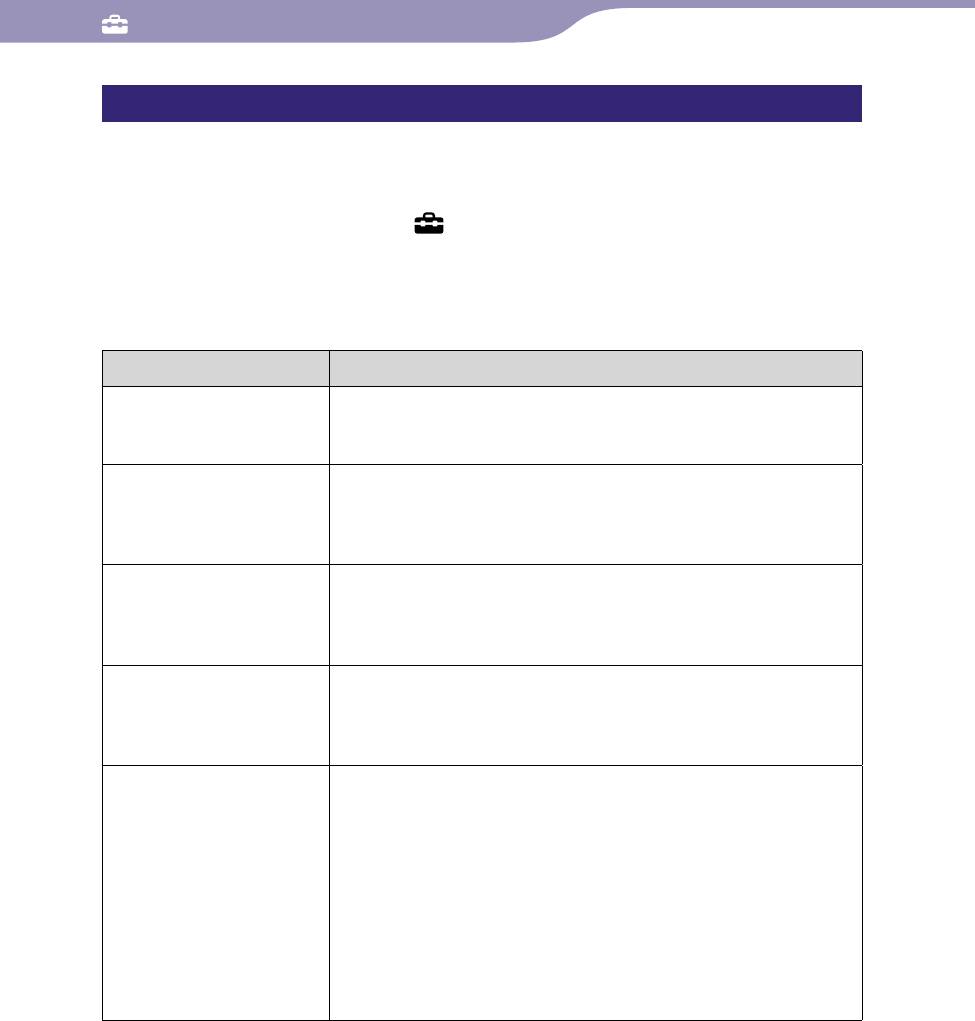
128
128
Общая настройка
Новая регистрация
Можно зарегистрировать точку доступа на проигрывателе, используя
мастер настройки.
В меню Home выберите (Настройка)
“Настройка беспров.
сети”
“
Новая регистрация
”
нужный тип настройки
“
Далее
”.
Существует 5 способов регистрации точки доступа. См. описание для
выбора соответствующего способа настройки.
Тип Описание
Поиск точки доступа Поиск точек доступа, установленных в диапазоне дальности
связи. После завершения поиска отобразится экран
“Результаты поиска” (
стр. 129).
Ручная регистрация Возможность ввода SSID вручную.
Используйте эту настройку, если для точки доступа
установлен скрытый SSID. Отобразится экран “Ввод SSID”
(
стр. 130), и можно будет ввести SSID вручную.
Метод кнопки WPS Подключение к точке доступа, совместимой с WPS, с
помощью метода кнопки. Эта настройка используется, когда
точка доступа поддерживает метод кнопки.
Отобразится экран “Кнопка WPS” (
стр. 130).
Метод PIN WPS Подключение к точке доступа, совместимой с WPS, с
помощью метода PIN. Эта настройка используется, когда
точка доступа поддерживает метод PIN.
Отобразится экран “Метод PIN WPS” (
стр. 130).
<Имя поставщика услуг
Настройка с использованием информации о настройке
беспроводного доступа в
беспроводной ЛВС в общественных местах, хранящейся в
1
Интернет*
>
памяти проигрывателя.
Информация о некоторых поставщиках услуг доступа в
Интернет в общественных местах хранится в памяти
проигрывателя. Если уже выполнена подписка на какую-
либо услугу, выберите имя поставщика для настройки.
В зависимости от поставщика может отобразится экран
соглашения по использованию или экран регистрации.
По завершении настройки отобразится экран
“Подтверждение” (
стр. 132).
1
*
Этот элемент может отображаться или не отображаться в зависимости от страны/
региона. Кроме того, нельзя использовать поставщика услуг, если он не доступен
в вашей стране/регионе, даже если отображается имя этого поставщика.
Выбрав тип настройки, следуйте инструкциям на экране мастера
настройки. Для получения дополнительной информации об экране
мастера настройки см. страницу для справки.
Продолжение
NWZ-X1050 / X1060 .RU.4-141-609-61(1)
Содержание
Указатель
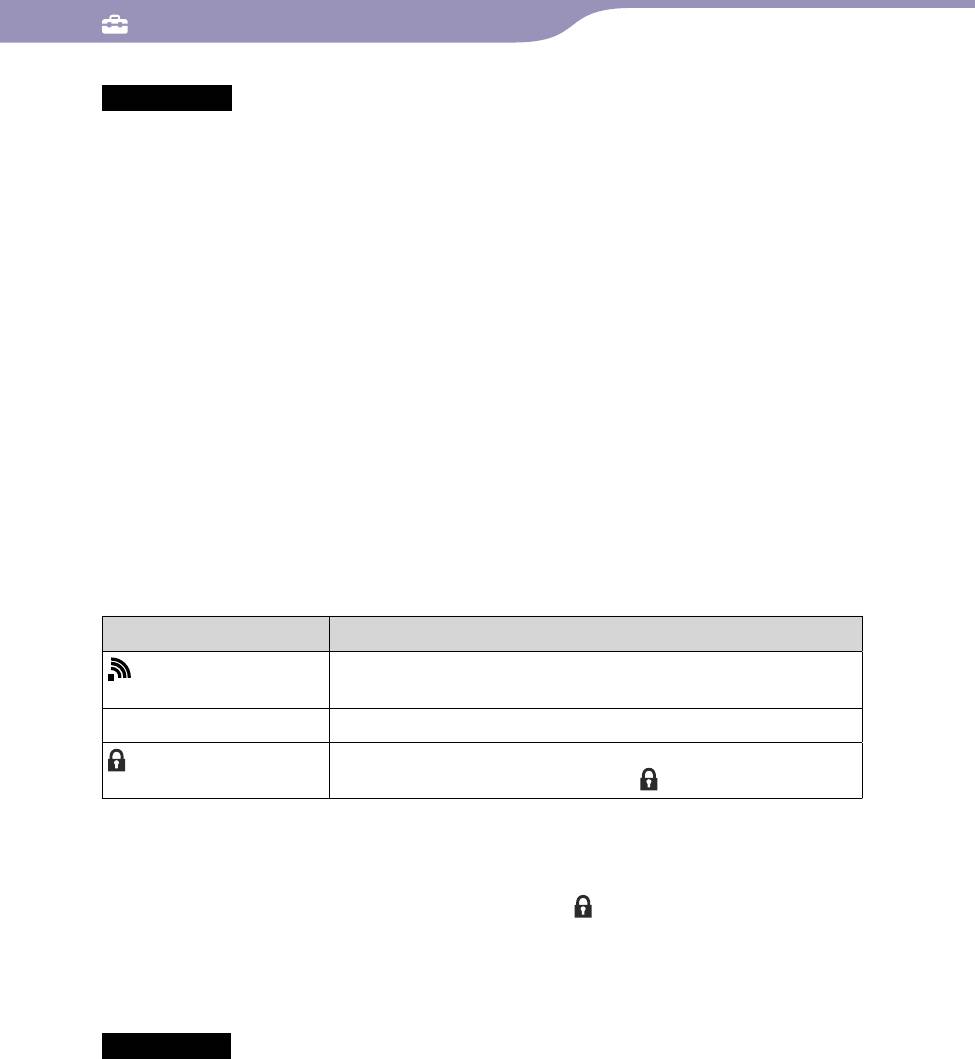
129
129
Общая настройка
Примечания
Для получения информации о настройках WPS точки доступа см. руководство по
эксплуатации точки доступа.
Е
сли для соединения по беспроводной ЛВС между проигрывателем и точкой
доступа задана настройка WPS, некоторые устройства, которые ранее
подключались к точке доступа, невозможно будет подключить к этой точке. Для
получения более подробной информации см. руководство по эксплуатации для
данной точки доступа.
Для п
олучения информации о настройках точки доступа см. руководство по
эксплуатации точки доступа, а также обратитесь к администратору точки доступа
или обратитесь к поставщику услуг доступа в Интернет в общественных местах.
М
ожно зарегистрировать до 32 точек доступа.
Е
сли начать новую регистрацию с использованием метода кнопки или метода PIN
во время подключения к беспроводной ЛВС, подключение будет разорвано.
Экран “Результаты поиска”
Если выбрать параметр “Поиск точки доступа” на экране “Новая
регистрация”, то появится список точек доступа, установленных в
диапазоне дальности связи.
Для каждой точки доступа отображается следующая информация.
Элемент Описание
Отображается значение мощности радиоволны точки
доступа.
SSID Отображается SSID точки доступа.
Если для точки доступа выбрано использование способа
шифрования, отображается значок .
Выберите нужную точку доступа
“Далее”.
Отобразится экран “Настройка IP-адреса” (
стр. 131).
Е
сли выбрать точку доступа со значком , отобразится экран “Ввод
ключа шифр.” (
стр. 131).
М
ожно выполнить поиск точек доступа еще раз и обновить список,
выбрав “Поиск”.
Примечание
Точки доступа, для которых установлен скрытый SSID, не будут отображаться в
списке. Выберите “Назад” для возврата на экран “Новая регистрация”, затем
выберите “Ручная регистрация” для выполнения настройки вручную
(
стр. 128).
Продолжение
NWZ-X1050 / X1060 .RU.4-141-609-61(1)
Содержание
Указатель
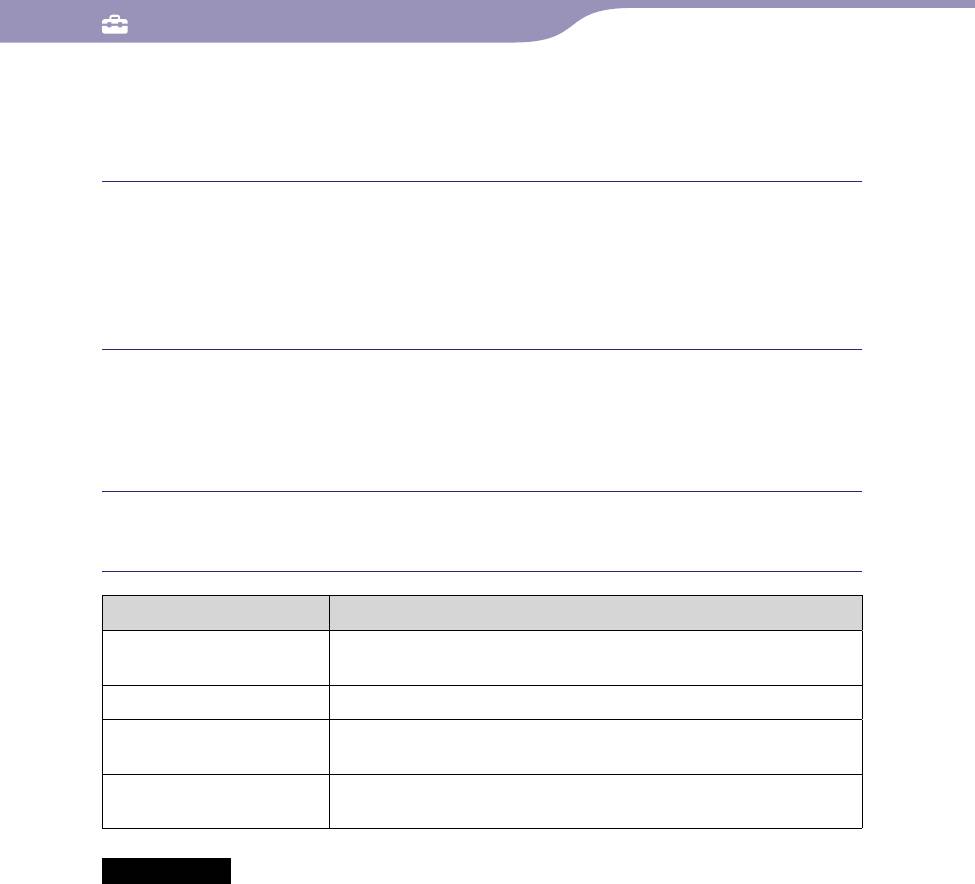
130
130
Общая настройка
Экран “Ввод SSID”/экран “Настр. безопасности”
При выборе на экране “Новая регистрация” параметра “Ручная
регистрация” отобразится экран “Ввод SSID”.
Выберите поле ввода SSID для отображения экранной
клавиатуры, затем введите SSID и нажмите “Далее”.
Отобразится экран “Настр. безопасности”.
Для п
олучения информации о вводе текста см. раздел “Ввод
текста” (
стр. 20).
Выберите нужный способ шифрования точки доступа
“Далее”.
Отобразится экран “Настройка IP-адреса” (
стр. 131).
Е
сли для точки доступа требуется ввод ключа шифрования,
отобразится экран “Ввод ключа шифр.” (
стр. 131).
Если требуется ключ шифрования, отобразится экран “Ввод
ключа шифр.” (
стр. 131).
Тип Описание
Нет Выберите, если для точки доступа не используются способы
шифрования.
WEP Выберите, если для точки доступа используется WEP.
WPA/WPA2-PSK TKIP Выберите, если для точки доступа используется WPA-PSK
TKIP или WPA2-PSK TKIP.
WPA/WPA2-PSK AES Выберите, если для точки доступа используется WPA-PSK
AES или WPA2-PSK AES.
Примечание
Если в качестве способа шифрования выбрать “WPA/WPA2-PSK TKIP” или “WPA/
WPA2-PSK AES”, то во время установки подключения будет выбран ключ WPA
или WPA2 в соответствии с настройками.
Экран “Кнопка WPS”
Если выбрать параметр “Метод кнопки WPS” на экране “Новая
регистрация”, то появится экран “Кнопка WPS”. Выполните настройку в
соответствии с инструкциями на экране.
По завершении настройки отобразится экран “Подтверждение” (
стр. 132).
Экран “Метод PIN WPS”
Если выбрать параметр “Метод PIN WPS” на экране “Новая регистрация”,
то появится PIN-код проигрывателя (8-значный номер). Введите PIN-код
для точки доступа.
По завершении настройки отобразится экран “Подтверждение” (
стр. 132).
Продолжение
NWZ-X1050 / X1060 .RU.4-141-609-61(1)
Содержание
Указатель
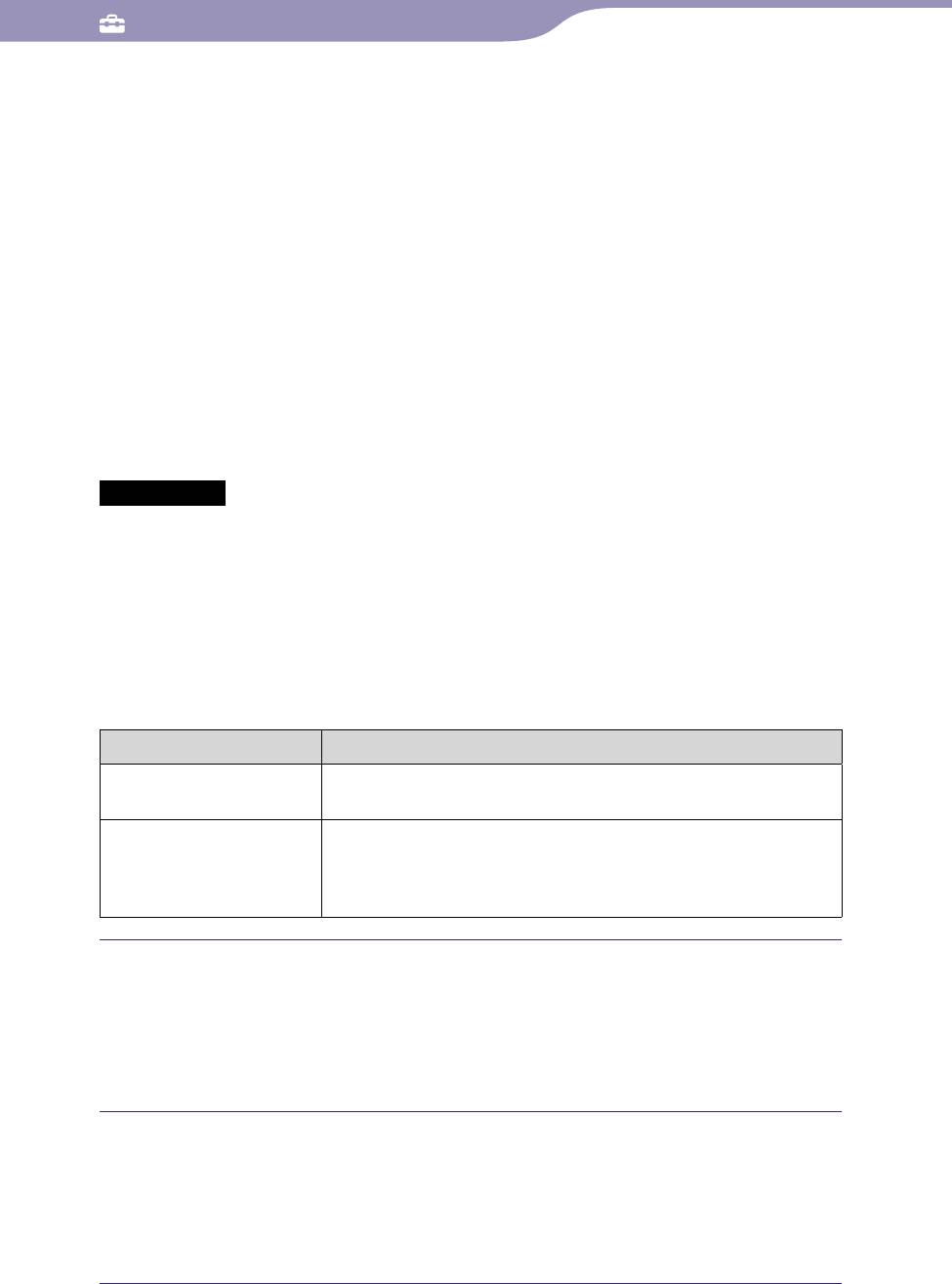
131
131
Общая настройка
Экран “Ввод ключа шифр.”
Если для точки доступа выбрано использование способа шифрования,
отобразится экран “Ввод ключа шифр.”.
Выберите поле “Ключ WEP:” или поле “Ключ WPA:” для
отображения экранной клавиатуры введите ключ
шифрования, затем нажмите “Далее”.
Введите ключ шифрования, использующийся для подключения к точке
доступа. В качестве ключа шифрования можно ввести последовательность
символов или последовательность шестнадцатеричных чисел.
Для получения информации о вводе текста см. раздел “Ввод текста”
(
стр. 20).
По завершении настройки отобразится экран “Настройка IP-адреса”
(
стр. 131).
Примечание
Стандарт шифрования WEP в проигрывателе не поддерживает ни 152-разрядный
ключ шифрования, ни систему проверки подлинности с помощью общего ключа.
Экран “Настройка IP-адреса”
Когда для параметра “Поиск точки доступа” или “Ручная регистрация” на
экране “Новая регистрация” будут заданы настройки подключения точки
доступа, отобразится экран “Настройка IP-адреса”. Выберите способ
настройки в соответствии с точкой доступа.
Элемент Описание
Автополучение
Автоматическая установка IP-адреса с использованием протокола
DHCP, если точка доступа поддерживает данный протокол.
Ручные настройки Установка IP-адреса вручную.
На экране “Руч. наст. IP-адреса” заполните следующие поля:
“IP-адрес”, “Маска подсети”, “шлюз по умолчанию”,
“Основной DNS-сервер” и “Дополнит. DNS-сервер”.
Выберите один из элементов для настройки IP-адреса.
Если выбрать “Автополучение”, отобразится экран “Подтверждение”
(
стр. 132).
При выборе параметра “Ручные настройки” отобразится экран
“Руч. наст. IP-адреса”.
Выберите каждое поле для отображения экранной
клавиатуры и ввода настроек, затем нажмите “Далее”.
Отобразится экран “Подтверждение” (
стр. 132).
Для п
олучения информации о вводе текста см. раздел “Ввод
текста” (
стр. 20).
Продолжение
NWZ-X1050 / X1060 .RU.4-141-609-61(1)
Содержание
Указатель
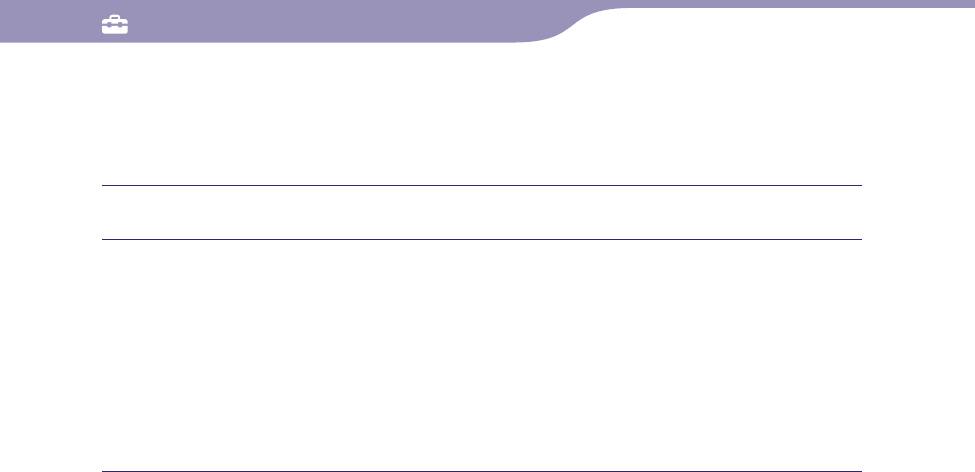
132
132
Общая настройка
Экран “Подтверждение”
После выполнения всех настроек отобразится экран “Подтверждение”.
Подтвердите отображаемые настройки и введите имя подключения.
Подтвердите настройки регистрации.
Выберите поле ввода “Имя подключения” для отображения
экранной клавиатуры, введите имя подключения, затем
нажмите “Готово”.
В качестве имени подключения введите простое для понимания имя
(например, “дом”, “офис” и т.д.).
Настройки регистрации будут сохранены, и новая регистрация
точки доступа будет выполнена.
NWZ-X1050 / X1060 .RU.4-141-609-61(1)
Содержание
Указатель
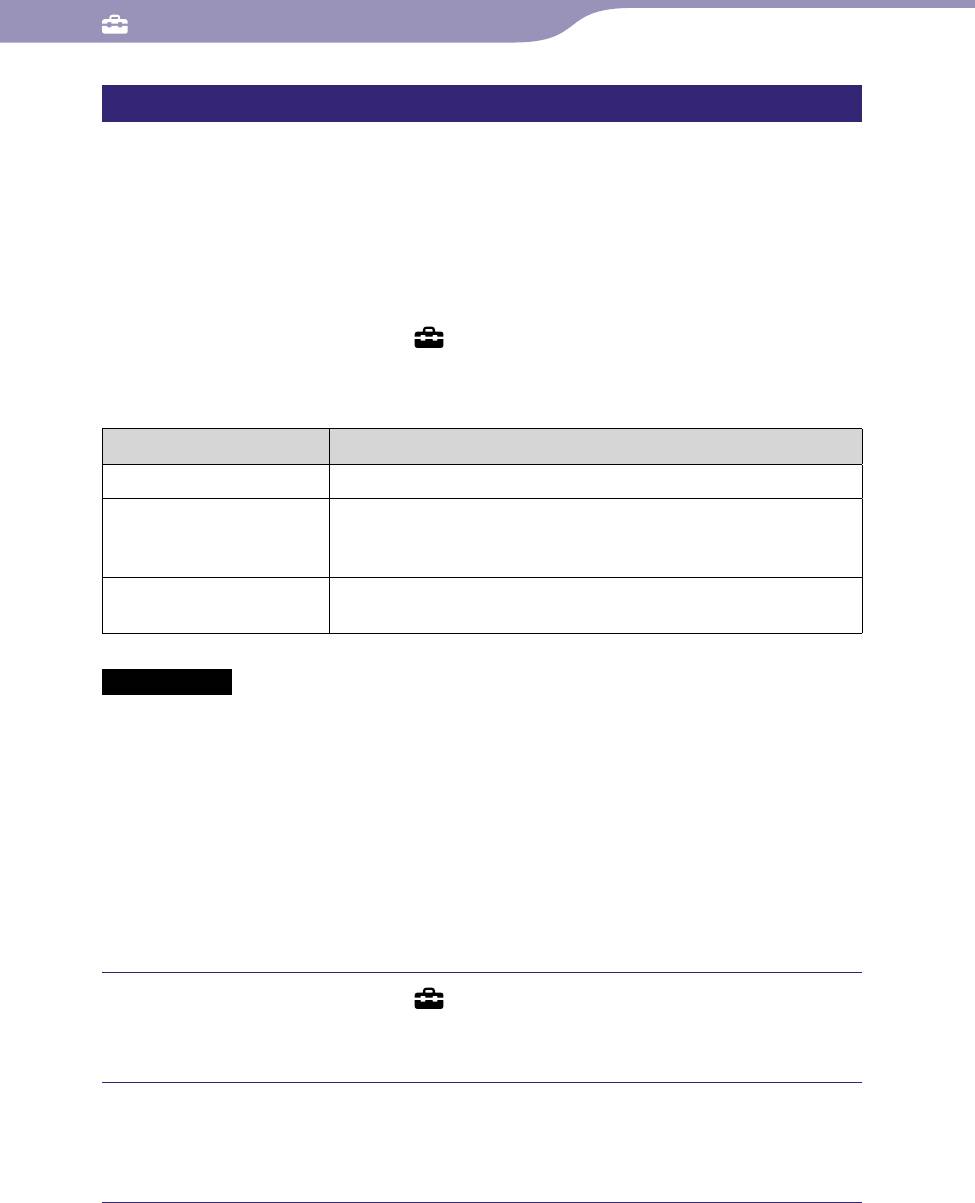
133
133
Общая настройка
Экран “Точки доступа”
Можно отобразить список точек доступа, зарегистрированных на
проигрывателе.
При выборе точки доступа отображаются элементы настройки,
позволяющие выполнить подключение к точке доступа. Настройки точки
доступа можно редактировать или можно удалять регистрацию точки
доступа.
В меню Home выберите (Настройка)
“Настройка беспров.
сети”
“Зарегистр. точки доступа”
нужную точку доступа
нужный элемент настройки.
Элемент Описание
Подключить Подключение к точке доступа.
Изменить Изменение настроек точки доступа. Для получения
дополнительной информации см. “Изменение настроек
точки доступа”.
Удалить Удаление регистрации точки доступа. Для удаления
выберите “Да” на экране подтверждения.
Примечания
Если выбрать “Изменить” для точки доступа, подключенной к проигрывателю,
произойдет автоматическое отключение.
Пр
и удалении регистрации точки доступа, подключенной к проигрывателю,
произойдет автоматическое отключение.
Н
ельзя изменять идентификатор пользователя для входа в службу беспроводных
ЛВС в общественных местах. Для изменения идентификатора пользователя
удалите регистрацию точки доступа, затем зарегистрируйте ее еще раз.
Изменение настроек точки доступа
Можно изменить настройки точки доступа.
В меню Home выберите (Настройка)
“Настройка беспров.
сети”
“Зарегистр. точки доступа”
нужную точку доступа
“Изменить”
элемент настройки для изменения.
Измените настройку, затем нажмите “ОК”.
Для получения информации об изменении настроек см. следующие
описания.
Продолжение
NWZ-X1050 / X1060 .RU.4-141-609-61(1)
Содержание
Указатель
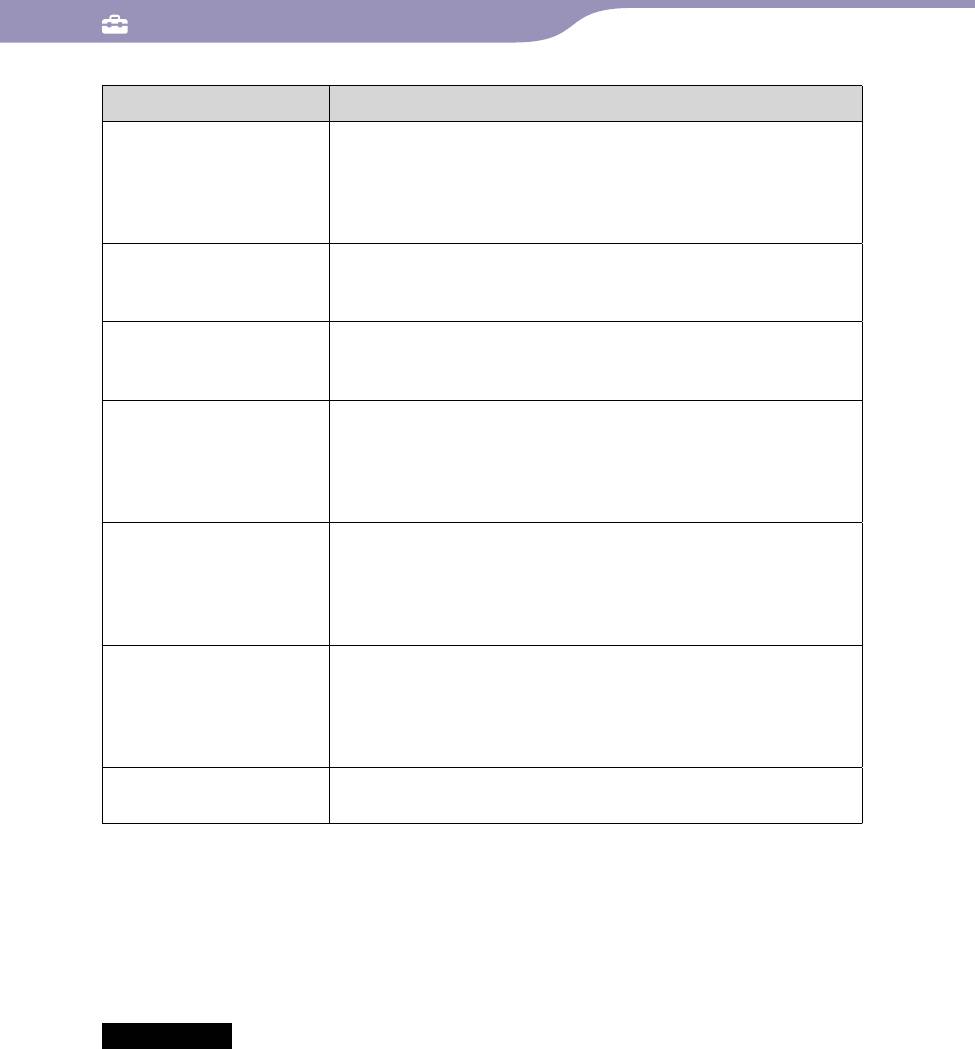
134
134
Общая настройка
Элемент Описание
Имя подключения: Можно изменить имя подключения для точки доступа.
Выберите поле ввода для отображения экранной
клавиатуры, затем введите имя.
Введите простое для понимания имя (например, “дом”,
“офис” и т.д.)
SSID: Можно изменить SSID точки доступа.
Выберите поле ввода для отображения экранной
клавиатуры, затем введите SSID.
Настр. безопасности Можно открыть экран “Настр. безопасности”, чтобы
изменить способ обеспечения безопасности и ключ
шифрования для подключения к точке доступа.
Настройка IP-адреса Можно открыть экран “Настройка IP-адреса”, чтобы
изменить настройки IP-адреса для подключения к
Интернету через точку доступа.
Для получения дополнительной информации см. раздел
“Экран “Настройка IP-адреса”” (
стр. 131).
Настр. прокси-сервера Можно открыть экран “Настр.прокси-сервера”, чтобы
изменить настройки прокси-сервера для подключения к
Интернету через точку доступа.
Для получения дополнительной информации см. раздел
“Изменение настроек прокси-сервера” (
стр. 135).
Идентификатор
Идентификатор пользователя, необходимый для входа в службу
пользов.:*
беспроводных ЛВС в общественных местах, отображается
только в качестве информации, его нельзя изменить. Для
изменения идентификатора пользователя удалите регистрацию
точки доступа, затем зарегистрируйте ее еще раз.
Пароль:* Можно изменить пароль для входа в службу беспроводных
ЛВС в общественных местах.
* Отображается только при выборе службы беспроводной ЛВС в общественных
местах.
Совет
Для получения информации о вводе текста см. раздел “Ввод текста” (
стр. 20).
Примечания
Для получения информации о настройках точки доступа см. руководство по
эксплуатации точки доступа, а также обратитесь к администратору точки доступа
или обратитесь к поставщику услуг доступа в Интернет в общественных местах.
Для п
олучения информации о настройках прокси-сервера обратитесь к
администратору беспроводной ЛВС или к поставщику услуг доступа в Интернет в
общественных местах.
Продолжение
NWZ-X1050 / X1060 .RU.4-141-609-61(1)
Содержание
Указатель
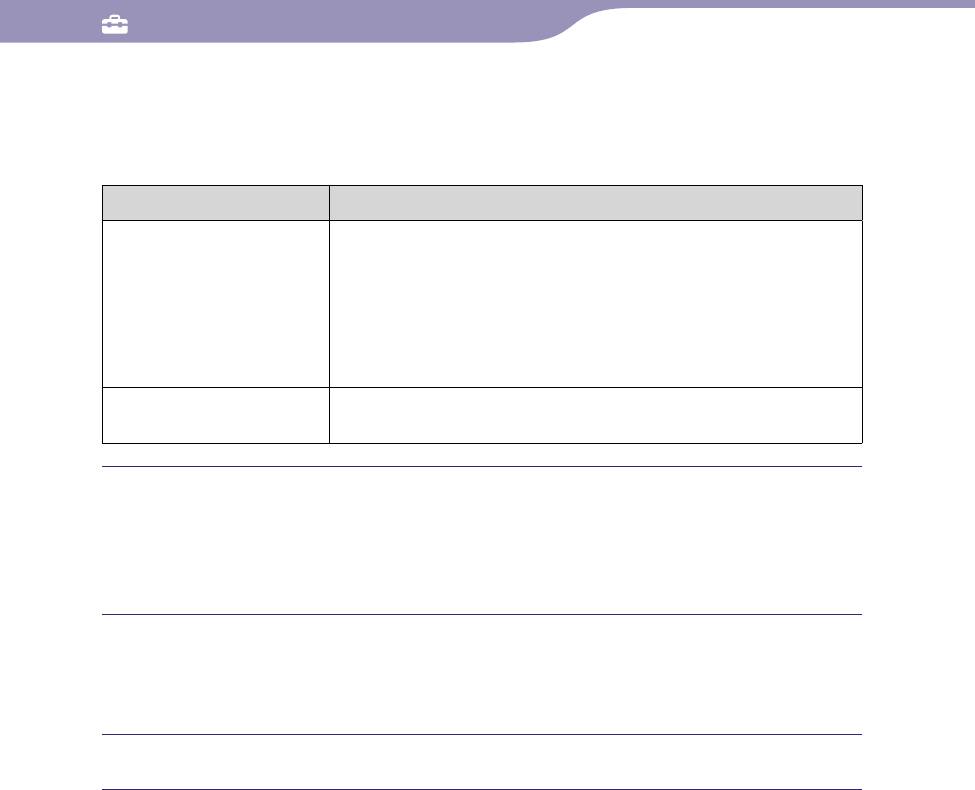
135
135
Общая настройка
Изменение настроек прокси-сервера
Можно изменить настройки прокси-сервера в соответствии с
беспроводной ЛВС, к которой требуется выполнить подключение.
Элемент Описание
Адрес: Если беспроводная ЛВС, к которой требуется выполнить
подключение, не использует прокси-сервер, оставьте это
поле пустым.
Если беспроводная ЛВС использует прокси-сервер, введите
IP-адрес или имя домена прокси-сервера.
Вводите IP-адрес в следующем формате: “xxx.xxx.xxx.xxx”
(xxx - целое число от 0 до 255).
Порт: Введите номер порта прокси-сервера.
Введите целое число от 0 до 65535.
Выберите элемент настройки прокси-сервера, который
требуется изменить.
Для ввода адреса или номера порта выберите поле ввода, чтобы
отобразить экранную клавиатуру.
Введите адрес и номер порта.
Для п
олучения информации о вводе текста см. раздел “Ввод
текста” (
стр. 20).
Нажмите “ОК”.
NWZ-X1050 / X1060 .RU.4-141-609-61(1)
Содержание
Указатель
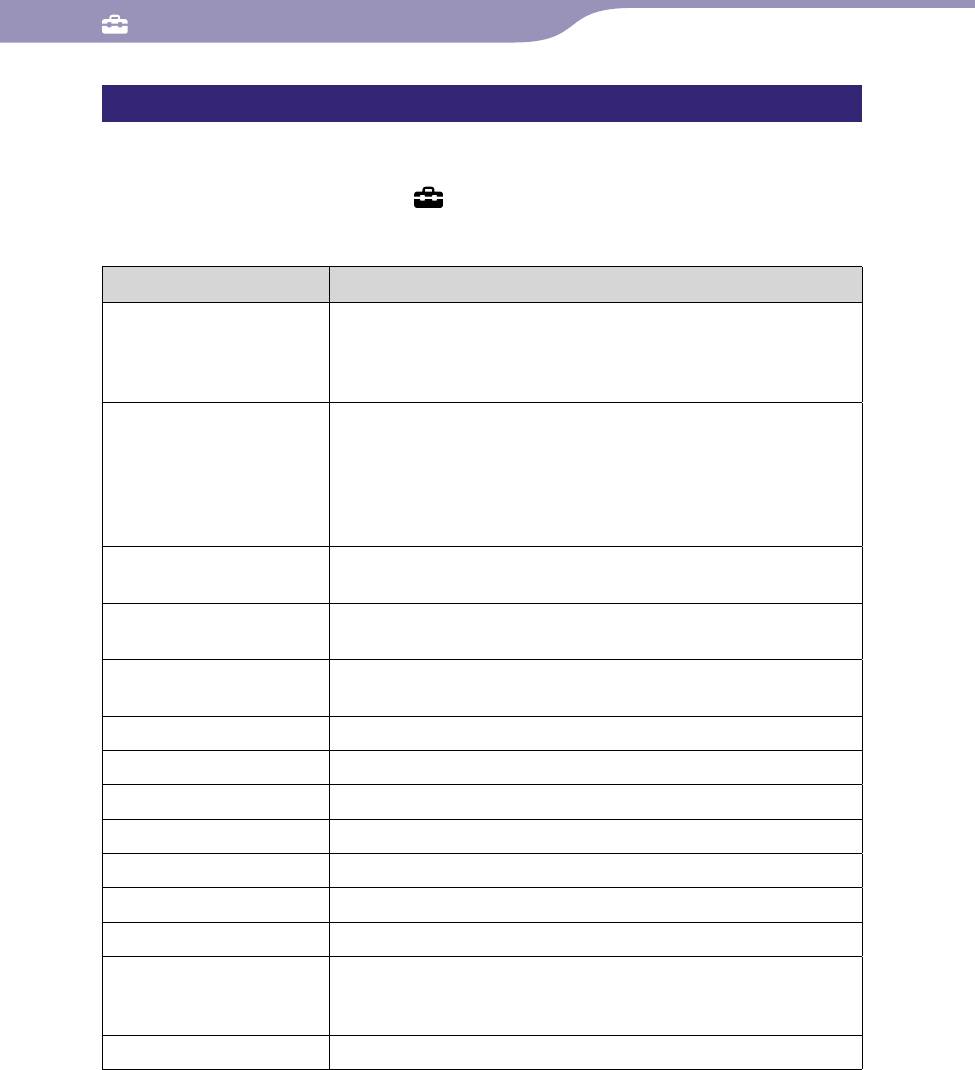
136
136
Общая настройка
Данные текущего подключения
Можно отобразить данные о состоянии текущего подключения.
В меню Home выберите (Настройка)
“Настройка беспров.
сети”
“Данные текущего подкл.”.
Элемент Описание
Функция беспров. сети: Установка параметра “Вкл/Выкл ф-и беспр. сети”
(
стр. 127).
Если для данного параметра установлено значение “Выкл.”,
следующие элементы отображаться не будут.
Имя подключения: Имя точки доступа, с которой установлено подключение в
данный момент. Если точка доступа не зарегистрирована на
проигрывателе, отобразится индикация “Неизвестный”.
Если проигрыватель не подключен к беспроводной ЛВС,
отображается индикация “Нет”, а следующие элементы не
отображаются.
SSID: Отображается SSID точки доступа, с которой установлено
подключение в данный момент.
Метод безопасности: Метод обеспечения безопасности, используемый в данный
момент (
стр. 130).
Канал: Канал беспроводной ЛВС, использующийся для
подключения.
Уровень сигнала: Мощность радиоволны (выражена в процентах).
Настройка IP-адреса: Способ настройки IP-адреса (
стр. 131).
IP-адрес: IP-адрес, назначенный проигрывателю.
Маска подсети: Маска подсети для беспроводной ЛВС.
Шлюз по умолчанию: Адрес шлюза для беспроводной ЛВС.
Основной DNS-сервер: IP-адрес основного DNS-сервера.
Дополнит. DNS-сервер: IP-адрес дополнительного DNS-сервера.
Настр. прокси-сервера: IP-адрес или имя домена прокси-сервера.
Если проигрыватель не использует прокси-сервер,
отображается индикация “Не использовать”.
Порт: Номер порта прокси-сервера.
NWZ-X1050 / X1060 .RU.4-141-609-61(1)
Содержание
Указатель
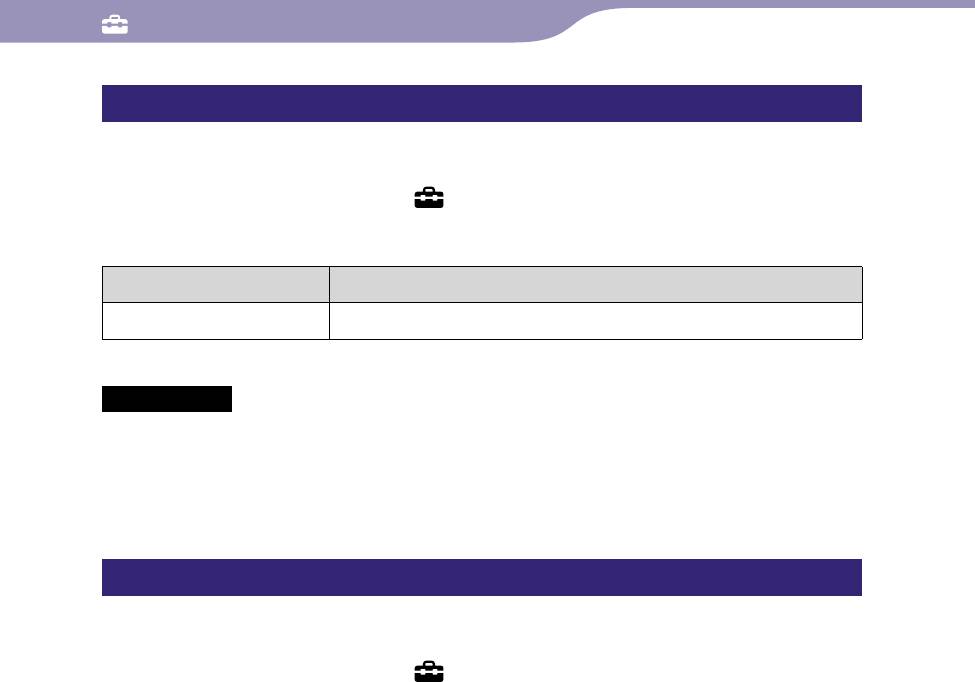
137
137
Общая настройка
Подробные сведения
Можно отобразить MAC-адрес проигрывателя.
В меню Home выберите (Настройка)
“Настройка беспров.
сети”
“Подробные сведения”.
Элемент Описание
MAC-адрес MAC-адрес проигрывателя.
Примечания
MAC-адрес изменить нельзя.
П
осле некоторых видов ремонта проигрывателя MAC-адрес может измениться.
Если используется функция фильтрации доступа к MAC-адресу точки доступа,
задайте для проигрывателя новый MAC-адрес к точке доступа.
Отключение от сети
Можно выполнить отключение от беспроводной ЛВС.
В меню Home выберите (Настройка)
“Настройка беспров.
сети”
“Отключить от сети”
“Да”.
NWZ-X1050 / X1060 .RU.4-141-609-61(1)
Содержание
Указатель
Оглавление
- Работа с настоящим Руководством по эксплуатации
- Содержание
- Компоненты и элементы управления
- Включение и выключение проигрывателя
- Использование сенсорной панели
- О меню Home
- Использование меню Home
- Использование меню параметров
- Ввод текста
- Информация о прилагаемом программном обеспечении
- Зарядка проигрывателя
- Установка даты и времени
- Получение музыки/видео/фото/подкастов
- Передача музыки/видео/фото/подкастов
- Подключение к беспроводной ЛВС
- Воспроизведение музыки
- Поиск композиций
- Поиск справочной информации о композиции
- Удаление композиций
- Использование меню параметров музыки
- Изменение настроек музыки
- Воспроизведение видео
- Поиск видео
- Удаление видео
- Использование меню параметров видео
- Изменение настроек видео
- Просмотр фото
- Поиск фото
- Удаление фото
- Использование меню параметров фото
- Изменение настроек фото
- Прослушивание FM-радио
- Изменение настроек FM-радио
- Использование меню параметров FM-радио
- Просмотр YouTube
- Поиск видео YouTube
- Использование меню параметров YouTube
- Перед использованием подкаста
- Регистрация подкаста
- Загрузка эпизодов
- Воспроизведение подкаста
- Поиск подкастов
- Удаление подкастов
- Использование меню параметров подкаста
- Просмотр веб-сайтов
- Операции кнопок управления
- Изменение настроек Веб-браузера
- О функции шумоподавления
- Воспроизведение с использованием функции шумоподавления
- Прослушивание звука с использованием внешних аудиоисточников
- Уменьшение внешних шумов без воспроизведения музыки
- Изменение настроек функции шумоподавления
- Изменение общей настройки
- Изменение настроек беспроводной ЛВС
- Увеличение срока действия батареи
- Что такое формат и скорость передачи в битах?
- Хранение данных
- Обновление микропрограммы проигрывателя
- Поиск и устранение неисправностей
- Сообщения
- Меры предосторожности
- Примечание относительно лицензии и товарных знаков
- Технические характеристики
- Указатель



